SMS 발송 이용방법
SMS 발송 이용방법- 문자 보내기
SMS 발송 티켓을 구매한 경우, 앱 사용자들에게 문자를 보낼 수 있습니다.
푸시 발송하기 메뉴- SMS 발송 에서 이용이 가능하구요.

매뉴얼을 통해 SMS 발송 티켓 구매 방법과 SMS 문자 보내는 방법을 확인해주세요.
1,000건 SMS 발송권 티켓은 어디에 이용이 되나요?
1) 회원가입: 전화번호 아이디 설정
2) 앱 회원들에게 문자 메시지 발송
1. SMS 발송 티켓 구매하기

앱운영→결제/이용권 구매→ 플러그인 추가 상품 구매 이동
[1,000건 SMS발송 티켓(20,000원)]을 구매해주세요.
★ 중요!!
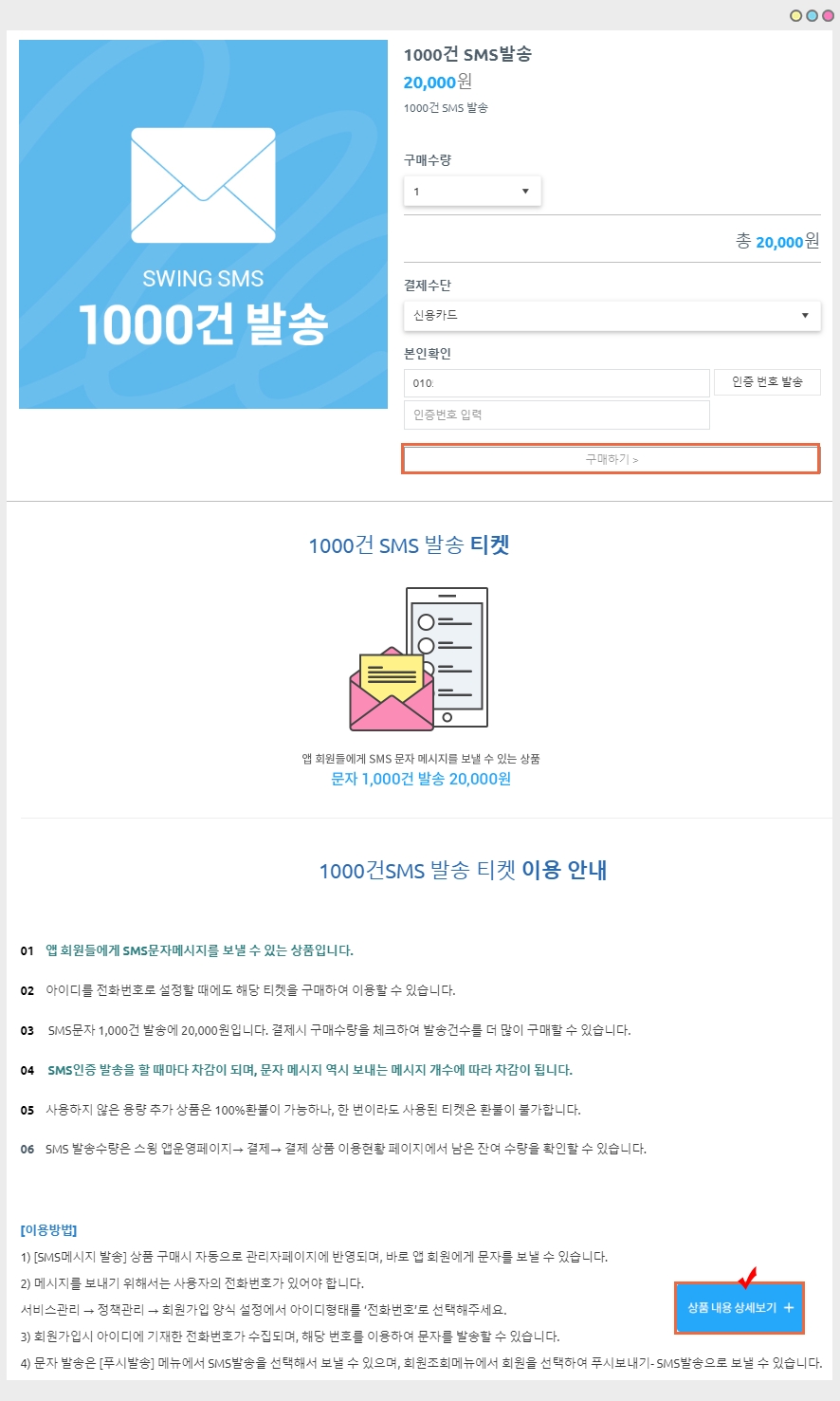
SMS 티켓뿐만 아니라 스윙 유료상품을 구매하실 때는 반드시 [상품 내용 상세보기] 버튼을 선택해서 상품 설명을 꼭 확인해주세요.
이렇게 유료상품에 대한 이용방법 및 이용방법, 주의사항, 환불 등에 대한 정책을 보다 자세히 확인할 수 있습니다.
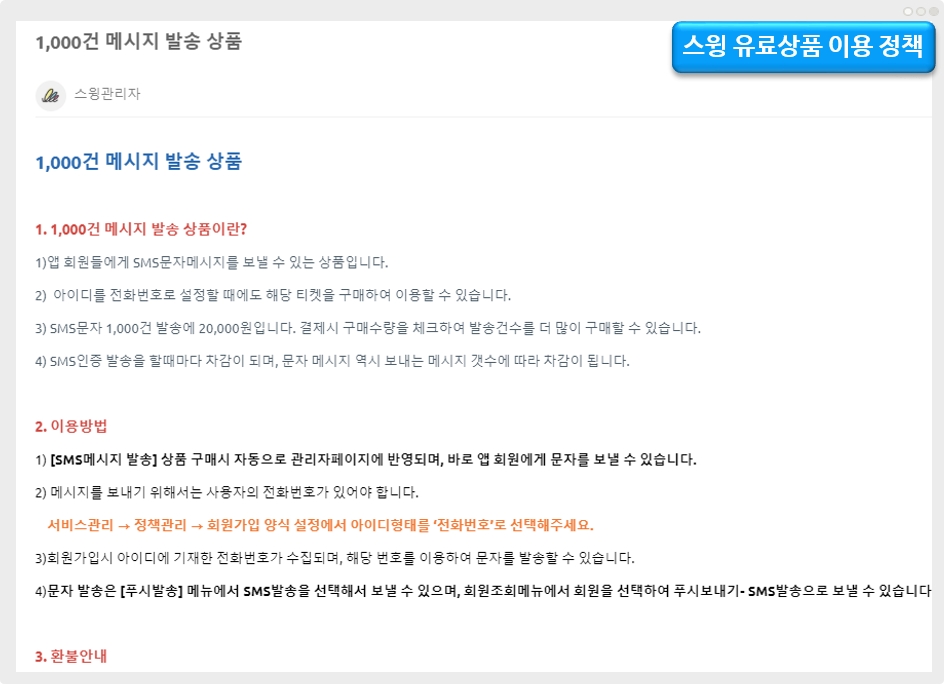
1,000건 SMS발송 티켓 구매 완료 했다면, 다음으로는 아이디 설정으로 이동해주세요.
아이디를 "전화번호"로 설정해야 사용자들의 번호로 문자를 보낼 수 있습니다.
2. 아이디형태: 전화번호 설정하기
SMS티켓 구매 후, 다시 회원가입 양식 설정 페이지에서 아이디를 "전화번호" 선택 후 저장해주세요.
1)전화번호 아이디 설정하기
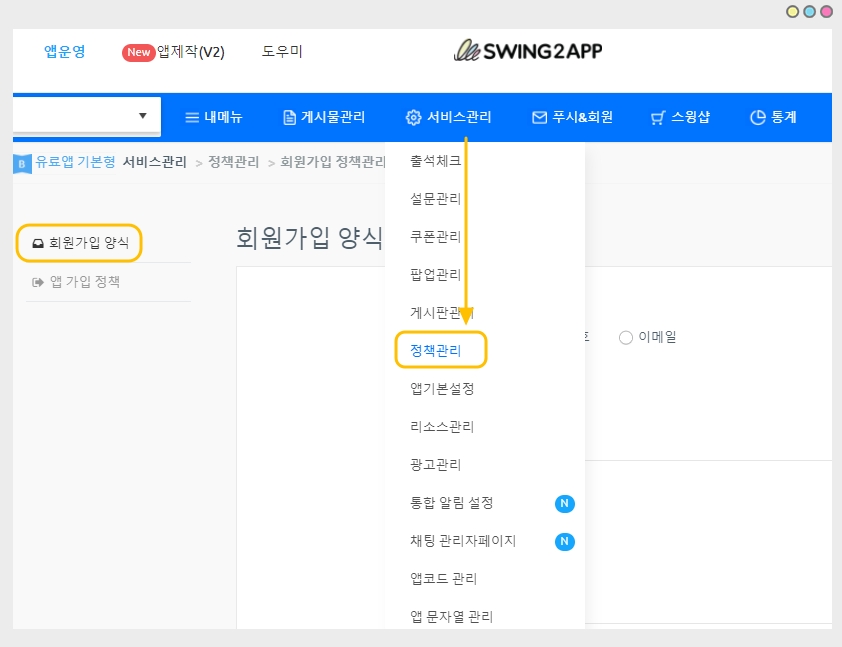
티켓 구매 후, 서비스관리 → 정책관리 → 회원가입 양식 설정 페이지로 이동합니다.
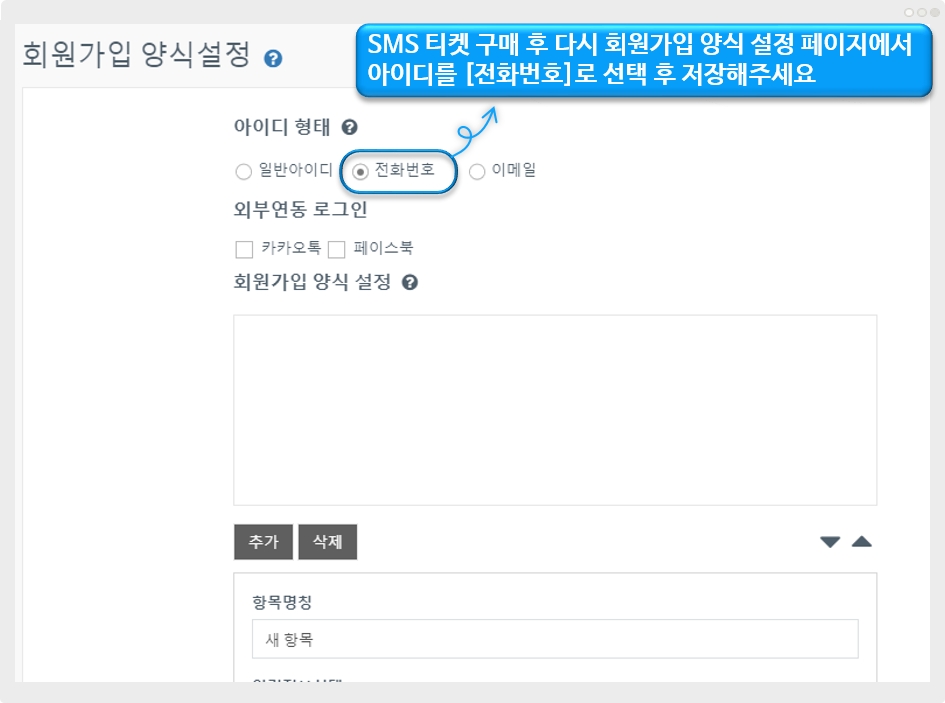
티켓 구매를 하셨다면 다시 서비스관리 → 정책관리 → 회원가입 양식 설정 페이지로 이동 후,
아이디를 ‘전화번호’로 선택하고 정책설정하기 버튼을 누르면 완료됩니다!!
그럼, 앱을 실행해서 전화번호 인증이 어떻게 되는지 볼게요!
2)앱 실행화면: 회원가입시 전화번호 인증하기
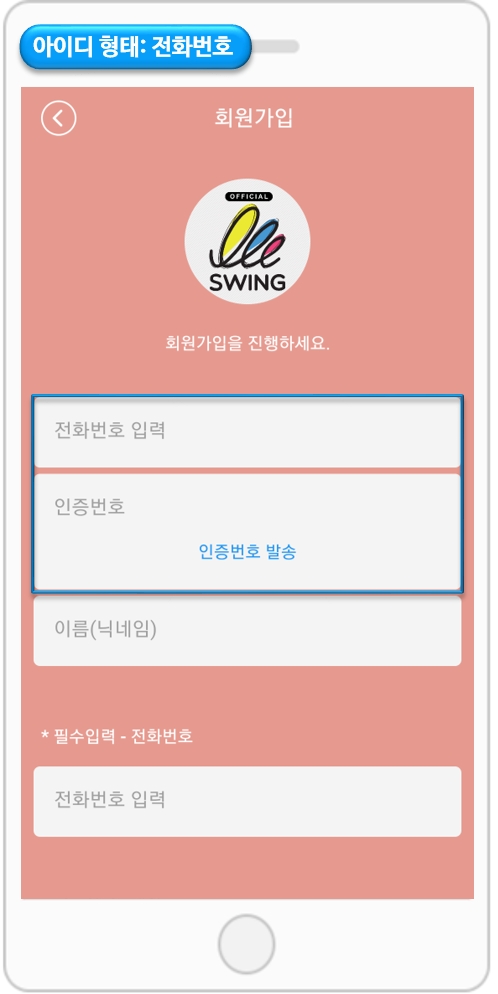
전화번호 아이디로 설정한 경우 앱 실행시 회원가입 창에서 전화번호 입력 후 인증번호를 발송하게 되어 있습니다.
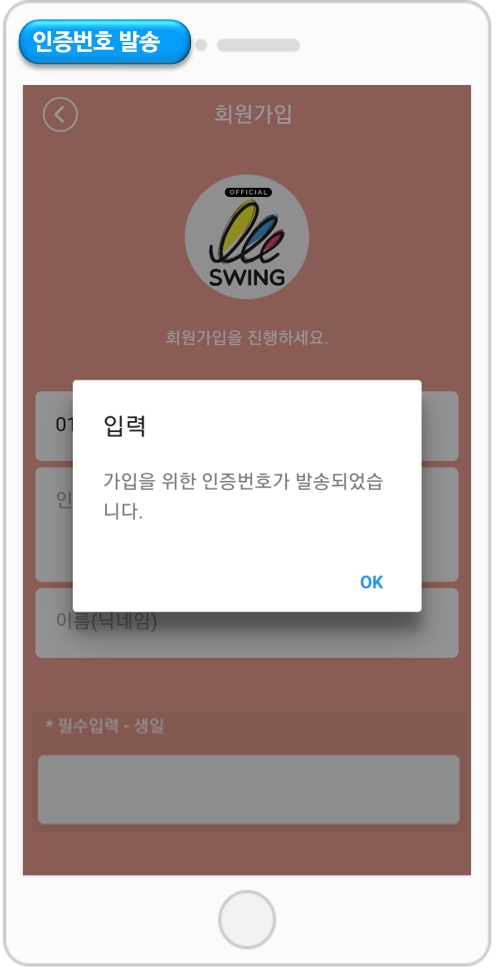
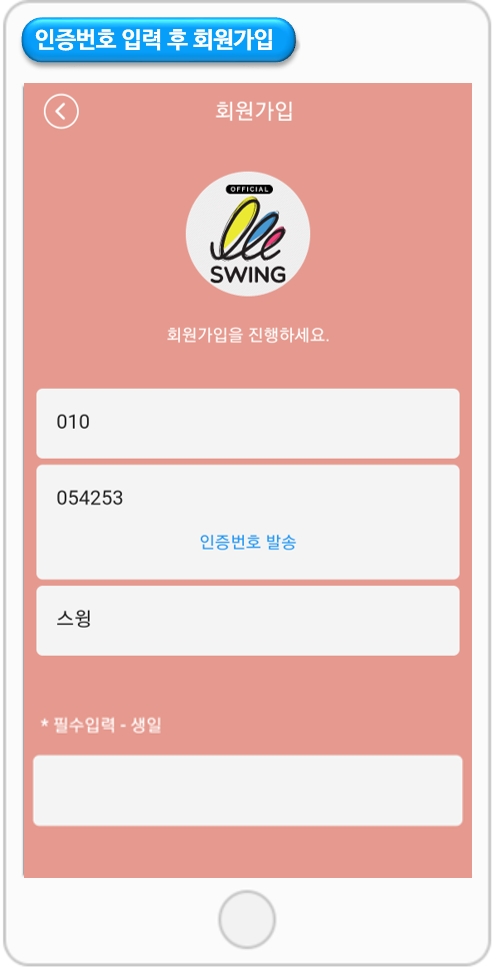
인증번호 발송을 누르면, 스윙에서 인증번호를 발송해요.
해당 인증번호를 입력하고, 그외 회원가입 항목들을 입력하여 가입을 완료합니다.
재로그인시 전화번호 인증
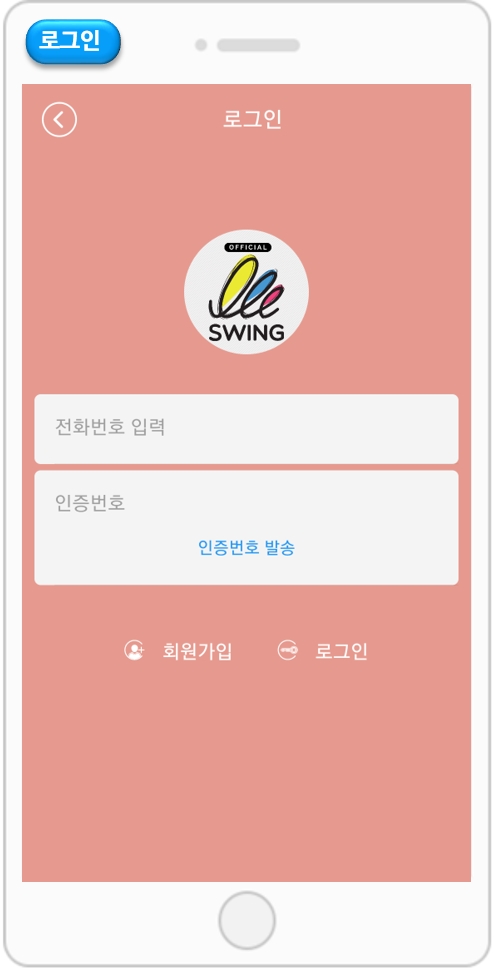
로그인이 된 사용자는 로그아웃 하지 않는 이상 로그인 상태가 유지가 되요!
그런데 만약 로그아웃을 한 뒤 다시 재로그인을 해야 한다면, 다시 인증번호를 받아서 로그인을 해야 합니다.
★회원가입 뿐만 아니라 재로그인시 필요한 전화번호 인증 발송을 할때마다 SMS 건수가 차감이 됩니다.
3. SMS(문자메시지) 발송하기
SMS 발송 티켓 구매, 회원가입: 전화번호 아이디 설정까지 모두 완료되었다면 문자를 보낼 수 있습니다.
1)문자 발송하기
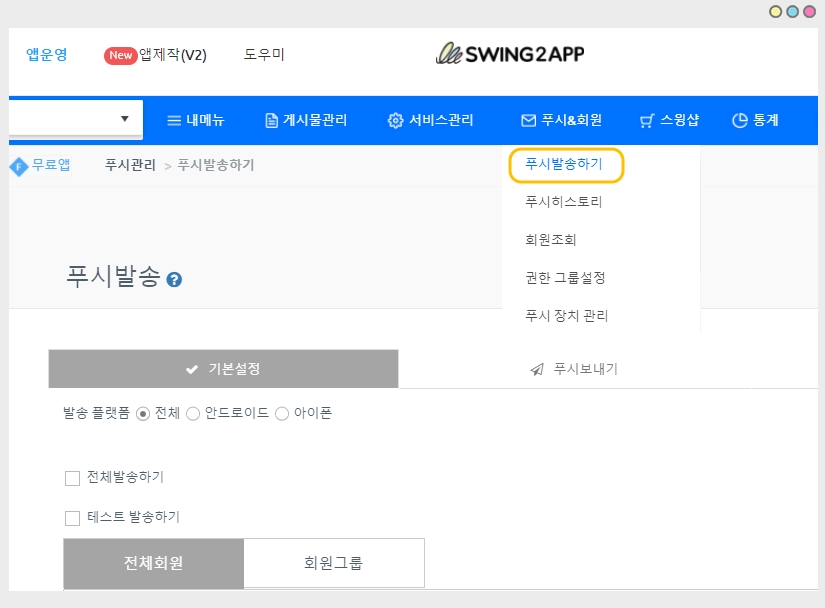
SMS 발송은 푸시 발송에서 이용이 가능합니다.
앱운영 페이지 → 푸시&회원 → 푸시 발송하기 페이지로 이동해주세요.
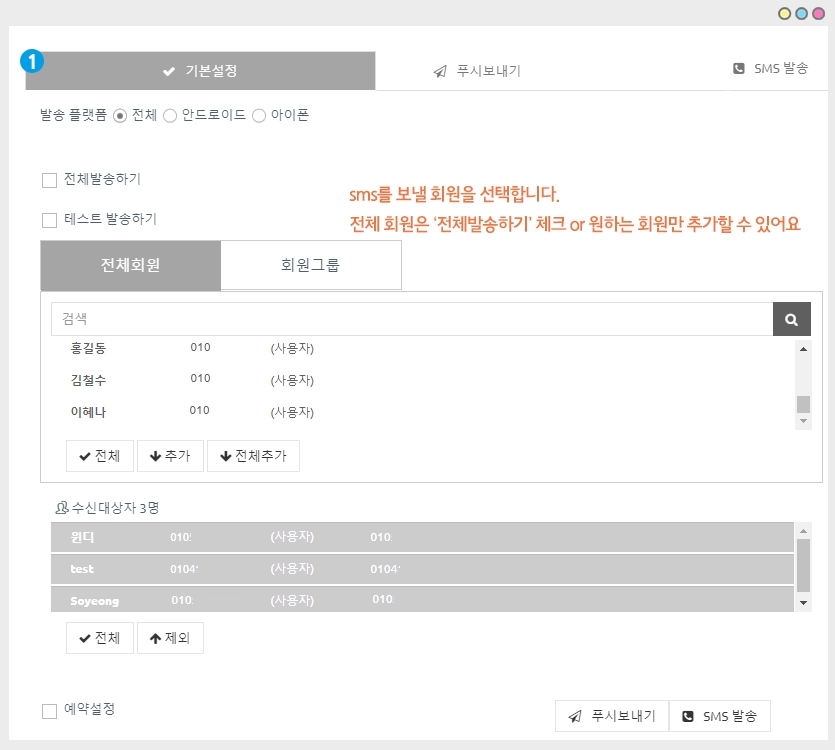
(1)기본설정에서 문자메시지를 보낼 회원을 선택해주세요.
모든 회원들에게 발송한다면 [전체발송하기] 체크해주세요.
원하는 회원 몇명만 보낼 경우 [추가] 버튼을 선택해서 회원을 선택해서 보낼 수 있어요. *예약발송도 가능합니다!
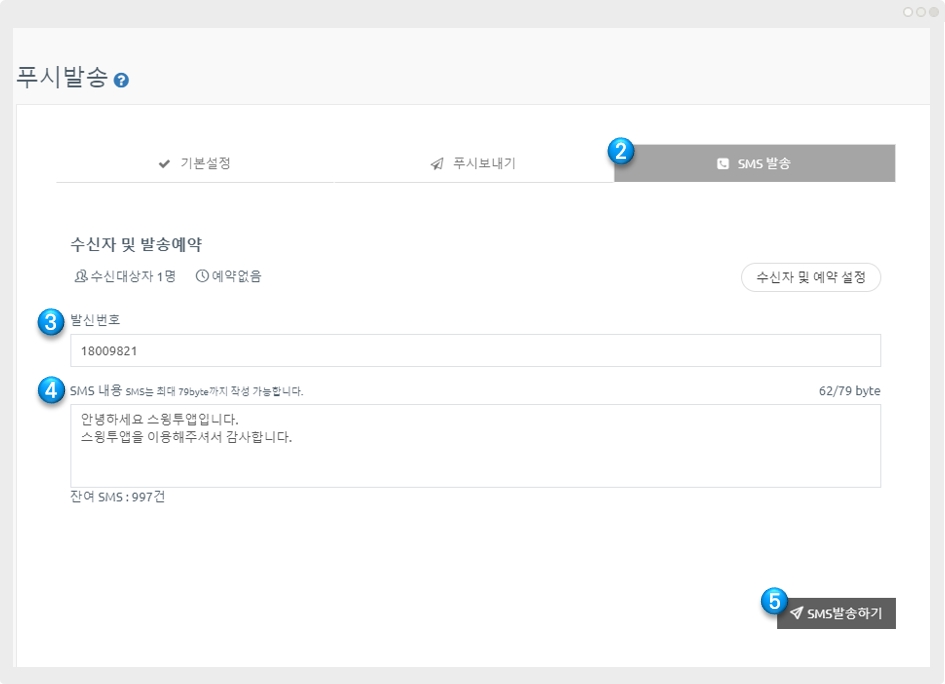
(2)[SMS 발송]으로 이동하신 뒤
(3)발신번호를 입력하구요.
(4)SMS 내용을 입력합니다. 글자수는 79자까지 작성이 가능해요!
(5)모든 내용 입력이 끝나면 [SMS 발송하기] 버튼을 눌러주세요.
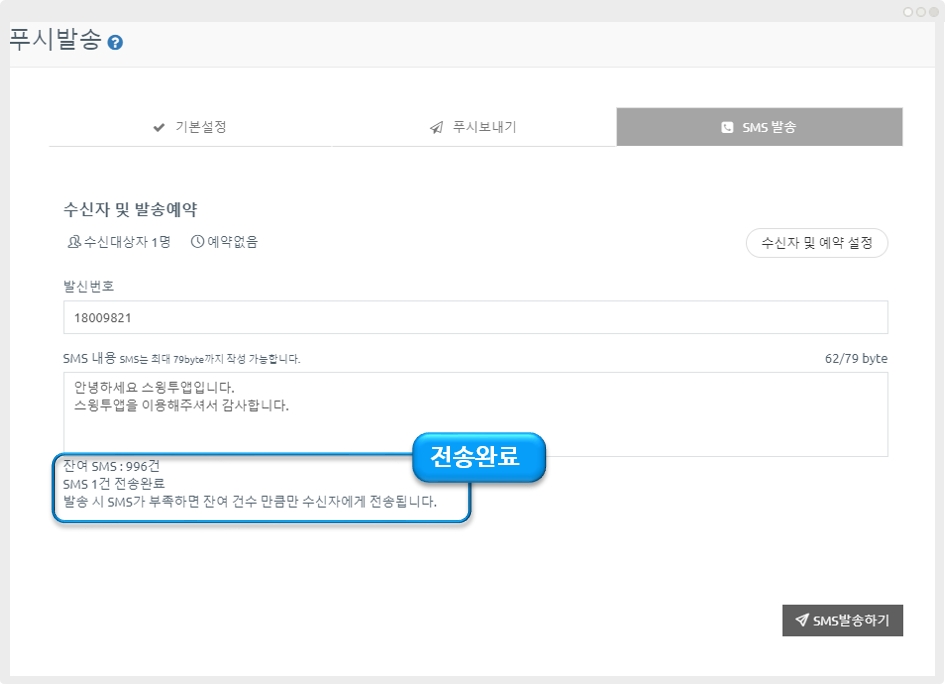
전송이 완료되었구요.
잔여 SMS 중에서 메시지를 보낸 숫자만큼 1건이 차감이 되어서 보여집니다.
2)핸드폰 화면 – SMS 발송 화면
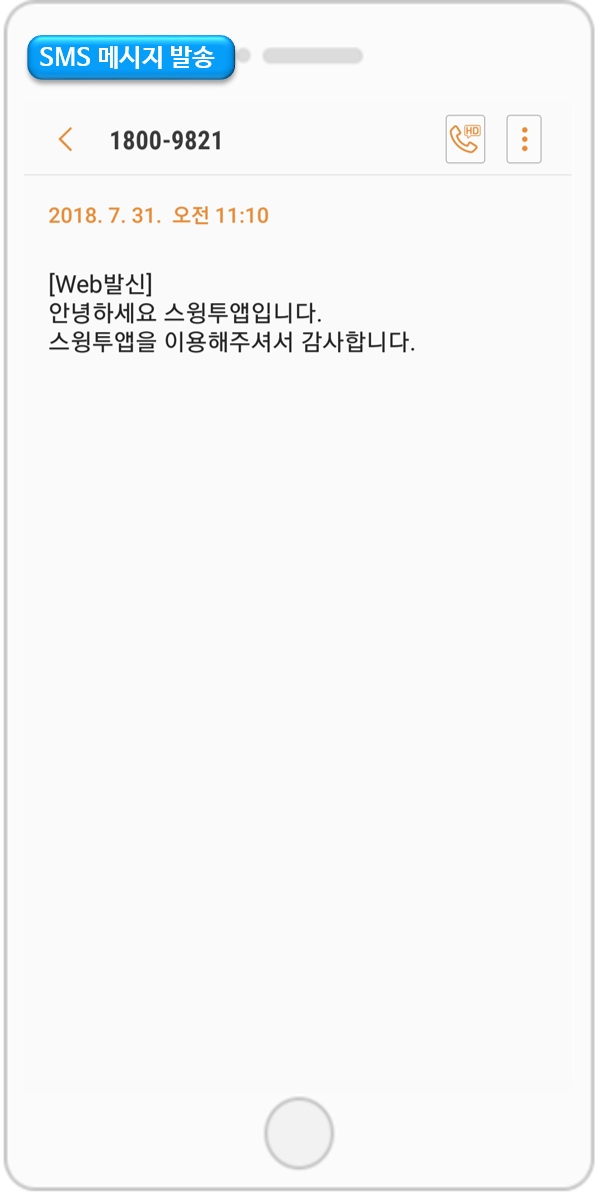
수신자의 핸드폰으로 문자 메시지가 발송이 되었습니다.
입력된 발신번호와 문자 내용을 확인할 수 있어요~
4.추가 안내
1)회원 전화번호는 어디서 확인할 수 있나요?
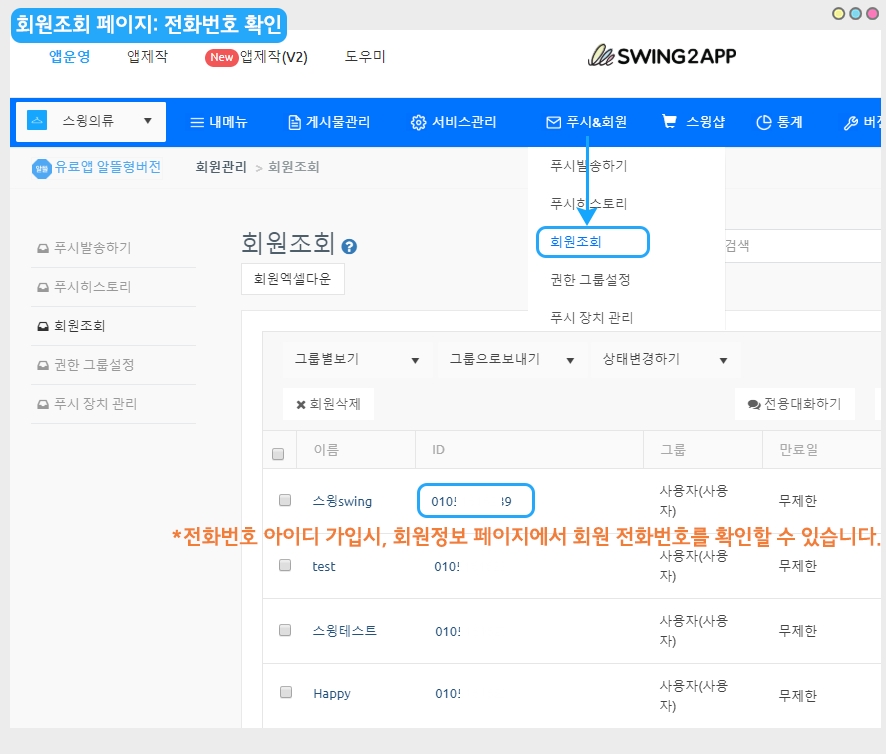
앱운영 → 푸시&회원 → 회원조회 페이지로 이동해주세요.
아이디 영역에 회원들이 가입할 때 인증받은 전화번호를 확인할 수 있습니다.
2)SMS 발송 수량은 어디서 확인할 수 있나요?
앱운영 → 결제→ 결제 상품 이용현황 페이지로 이동해주세요.
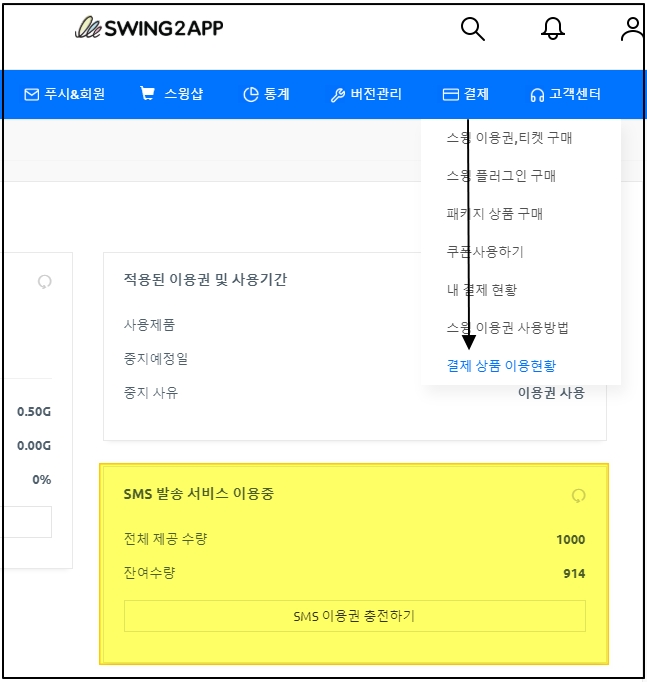
SMS 발송 서비스 이용중 항목에서 ‘전체 제공 수량’ , ‘잔여수량을 확인할 수 있습니다.
Last updated